win10输入法在打游戏的时候或者全屏看电影的时候回弹出来,有时候想找到设置的地方又找不到,接下来就和大家讲讲windows10输入法的设置方法吧。
1、在桌面上,单击窗口中的Win按钮,然后单击开始菜单中左侧栏上的设置。
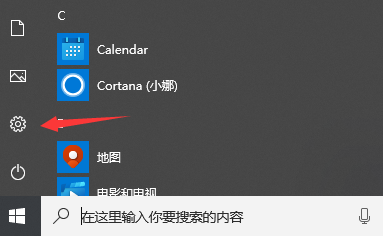
2、进入设置面板,单击时间和语言。
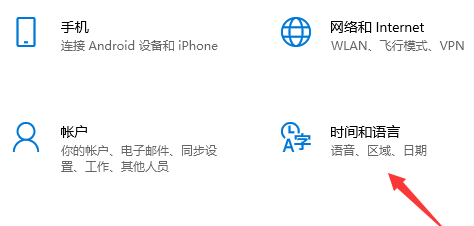
3、然后单击左侧边栏区域中的语言。
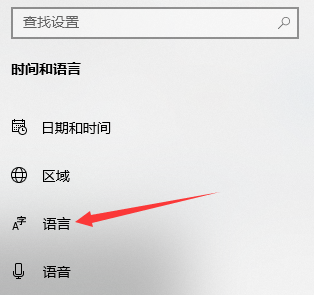
4、在区域语言界面上单击中文。
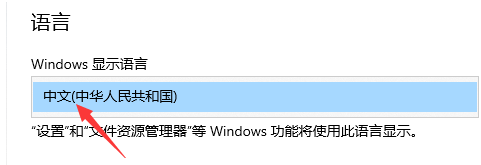
5、单击中文弹出菜单中的拼写,键入和键盘设置。
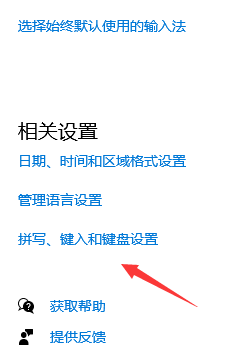
6、打开界面后,拖到底部并单击高级键盘设置。
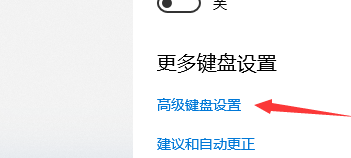
7、在弹出的界面中,设置适当的输入法。
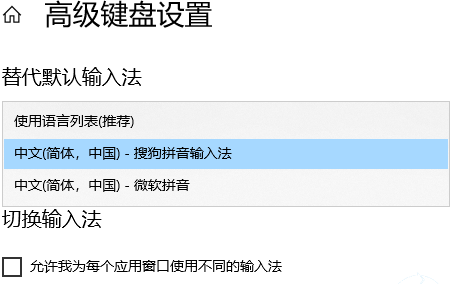
以上内容就是和大家分享的win10如何设置输入法的步骤了,大家如果需要对win10系统设置语言输入法的话可以参照上述步骤来操作,希望对大家有帮助。